Odwołanie można utworzyć z widoku rzutu, przekroju lub elewacji, a następnie dodać komponenty szczegółu, używając geometrii modelu jako podstawy. Przy tworzeniu odwołania lub szczegółu przekroju można tworzyć odniesienie do innego widoku kreślarskiego lub szczegółu w modelu.
 Nagranie wideo: Tworzenie szczegółu 3D
Nagranie wideo: Tworzenie szczegółu 3D
Jest to ogólna procedura tworzenia szczegółu odwołania lub przekroju z widoku programu Revit. Zamysły projektowe mogą być inne. Można również korzystać z tej procedury w przypadku importowanych rysunków.
- Aby aktywować narzędzie tworzenia widoku, wykonaj jedną z następujących czynności:
- Kliknij kolejno kartę Widok
 panel Utwórz
panel Utwórz
 (Odwołanie).
(Odwołanie).
- Kliknij kolejno kartę Widok
 panel Utwórz
panel Utwórz
 (Przekrój).
(Przekrój).
- Kliknij kolejno kartę Widok
- Z listy rozwijanej Wybór typu wybierz opcję Widok szczegółu: szczegół.
- Na pasku opcji wybierz odpowiednią skalę szczegółu.
- Aby utworzyć odniesienie do innego szczegółu lub widoku kreślarskiego, na panelu Odniesienie kliknij przycisk Odnieś do innego widoku i wybierz widok z listy rozwijanej. (Aby szybko znaleźć widok odniesienia w wypadku długiej listy nazw, może być przydatne wprowadzenie słów kluczowych w polu wyszukiwania).
- Wybierz dwa punkty w widoku rzutu, aby określić miejsce przecięcia przekroju.
Uwaga: Jeśli jest to widok odwołania, wybierz obszar, który chcesz dołączyć do widoku odwołania.
- W obszarze Wyświetl model na palecie Właściwości wybierz ustawienie Półcień, a następnie kliknij przycisk OK.
Elementy modelu w widoku odwołania wyświetlane są w półcieniach, umożliwiając wizualną ocenę różnic między geometrią modelu a dodanymi komponentami szczegółu.
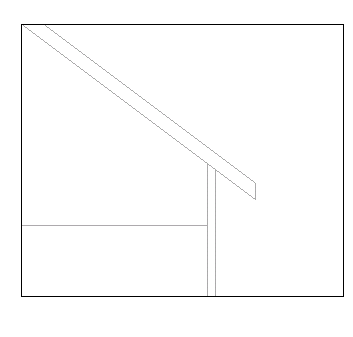
Przykładowe odwołanie z dachem, sufitem widocznymi jako półcienie i ścianą w tle
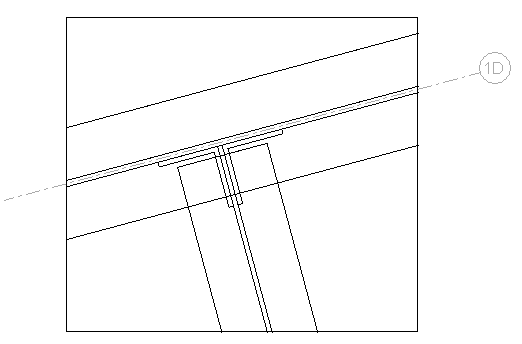
Przykładowe odwołanie z komponentami strukturalnymi widocznymi jako półcienie w tle
- Kliknij kolejno kartę Opis
 panel Szczegół
panel Szczegół
 (Linia szczegółu).
(Linia szczegółu).
- Szkicuj wzdłuż linii elementów półcienia lub użyj ich jako części szczegółu.
Podczas rysowania linii wskaźnik przyciągany jest do geometrii modelu w tym widoku.
- Szkicuj linie dostarczające możliwe do zastosowania szczegóły.
- Można utworzyć obszary wypełnienia.
Można utworzyć obszar, aby pokazać beton, trawę lub uszczelniacz. Podczas szkicowania linii obszaru można zmienić styl linii na palecie Właściwości, wybierając inną wartość właściwości Podkategoria. Przykładowo można tak ustawić, aby linie obwiedni obszaru były niewidoczne.
- Dodaj komponenty szczegółów do szczegółu.
Zobacz temat Tworzenie rodziny komponentów szczegółu.
- Można dodać notatki tekstowe i symbole.
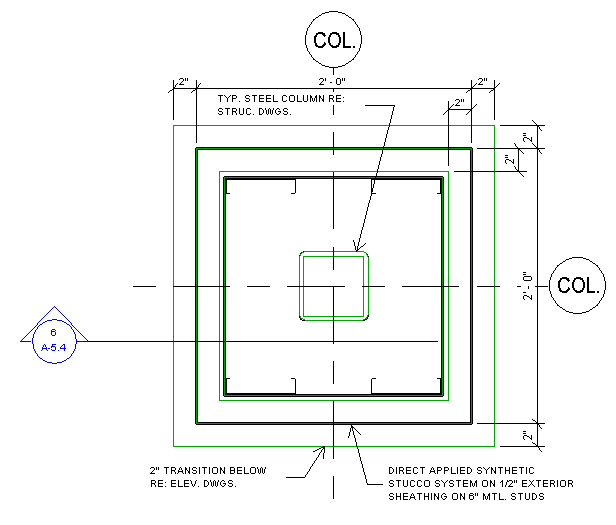
Przykładowe szczegóły utworzone przy użyciu narzędzi do tworzenia szczegółów programu Revit
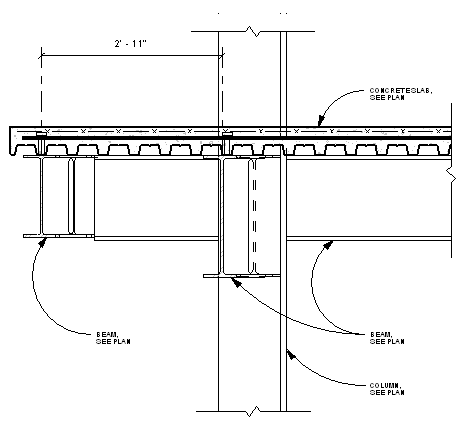
Przykładowe szczegóły konstrukcji utworzonej przy użyciu narzędzi szczegółów dostępnych w programie Revit